易我分区大师(EASEUS Partition Master Home家庭版版)怎么使用?EASEUS Partition MasterHome版是完全免费的分区管理软件,它的Home版是免费提供个人用户使用的。它是一款综合性的磁盘分区管理工具,可以帮你调整和移动分区,创建、删除和格式化分区,隐藏分区,磁盘复制等等。下面,小编就为大家介绍下易我分区大师(EASEUSPartition Master Home家庭版版)使用方法。
EaseUS Partition Master 9.1.0免费版下载:点击去下载
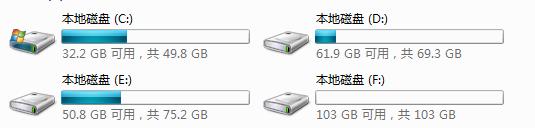
这个是原本的分区,是不是有点悲剧。
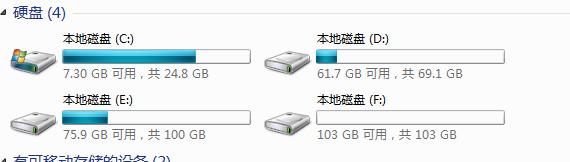
这是调整后的分区
步骤一、下载安装,打开EASEUS Partition Master Home版

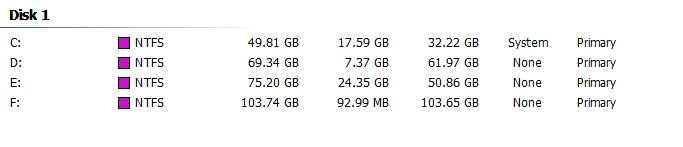
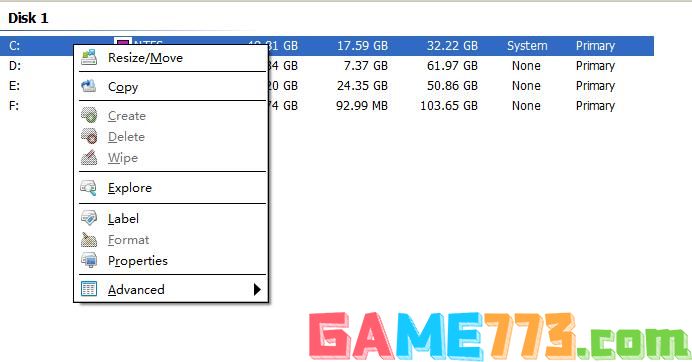
第二步、选择要调整的盘,右键,然后选第一项

第三步、把鼠标放到粉红方框的右边,开始调整,接着就OK。
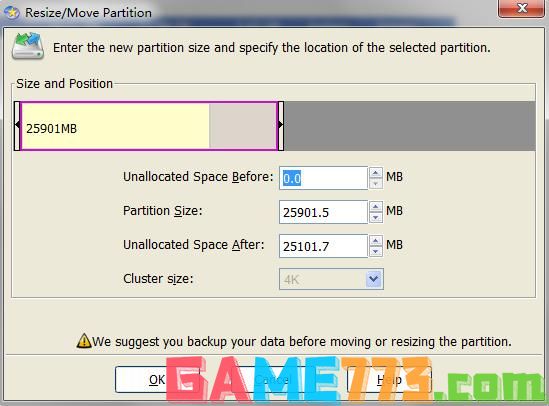

第四步、OK后的结果,C盘减少了,多了一个灰色不知名的盘
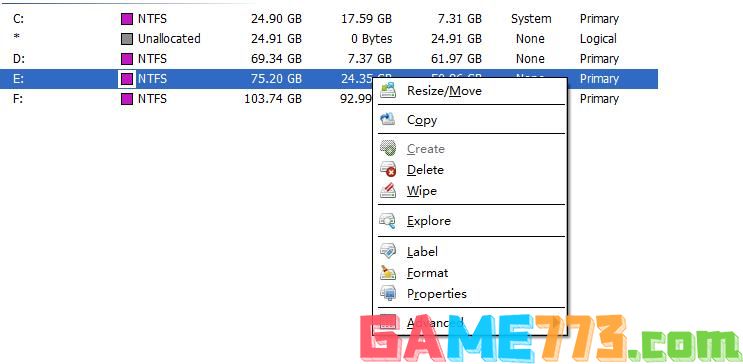
这里注意下!!!那个灰色的盘不能跳过D盘直接和E或F盘合并,必须要和D盘合并(如果你想把C盘所剪出的灰色的盘合到E或F中,须将灰色的盘先和D盘合并,再把D盘剪出一段,然后再与E盘合并,有点绕。。。呵呵。。。
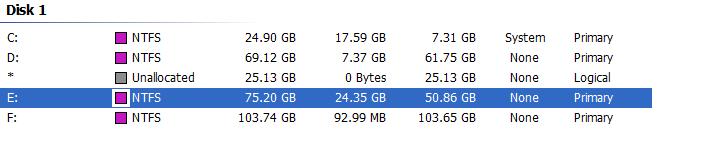
第五步、这个是把D盘剪出的的灰色盘和E盘合并的图,也是选E盘,然后右键,然后下图
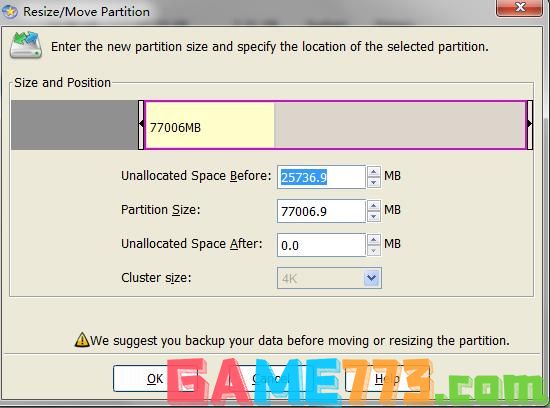
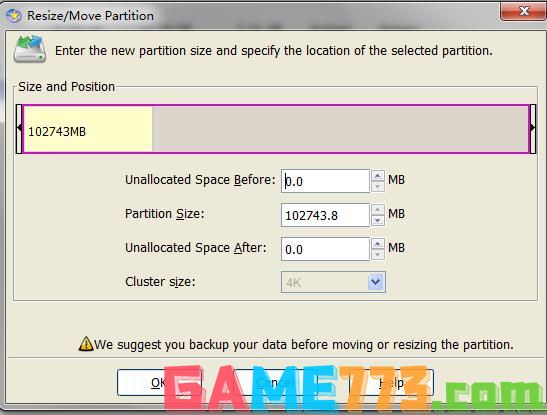

第六步、这个是调整完后的预览图,如果不符合自己心意,那就接着上面步骤操作吧
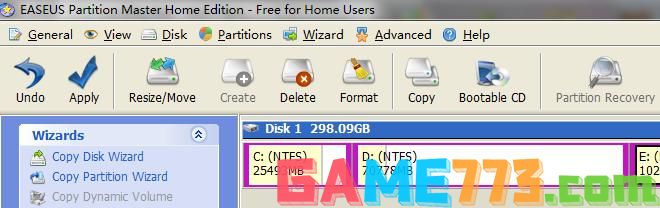
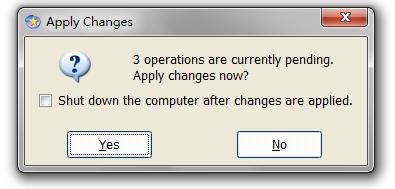
第七步、然后选apply,觉得没问题就yes了
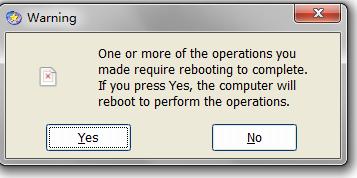
第八步、如果不想调整的话就NO了,然后就会自己会重启。
差不多十几二十分钟吧,这个不要强制中断,因为我也不知道强制中断后的结果,要等到重新进入系统,然后就OK了!!!
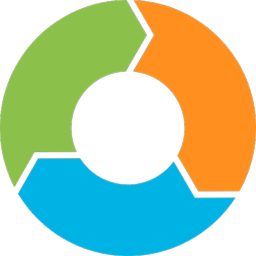
生活服务 15.99M
找资源app官网正版非常实用的资源搜索和下载工具,海量功能模块,支持磁力搜索和下载,一键搜索各种软件、游戏、数据、图片等资源,app操作起来非常的方便,都是安全绿色软件可以直接安装。找资源软件介绍找资源app是一
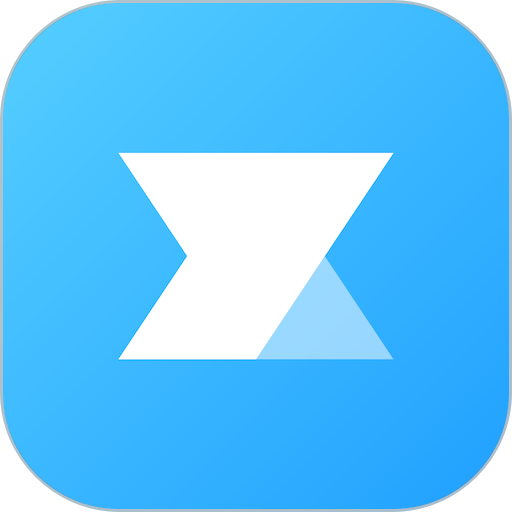
商务办公 76.5 MB
伊智商家版app是为商家设计的智能管理服务平台,可以通过手机快捷管理店铺详情,员工办公情况一目了然,商品信息即时掌握,还有快捷数据分析系统,让你的管理更加智能化,每日数据精细化统计随时可查哦。伊智商家版官

影音播放 42M
电影库是一款拥有丰富的电影和电视节目资源的软件,在这里你可以找到腾讯视频、芒果TV、搜狐视频等各大平台的电影、电视剧和各种广播节目,使用起来非常方便。在这里的资源机器丰富,需要的小伙伴快来下载试一试吧。
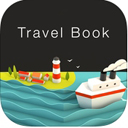
出行购物 15.79M
AirPanoTravelBook安卓版是一款全景旅游查看手机软件,用户可以在这里看到美轮美奂的旅游景点,带给你360度的全景体验,可以旋转和改变视野,足不出户也能领略美景,喜爱的朋友赶快到绿色资源网下载体验吧!官方介绍AirPano的

社交聊天 44.61 MB
同城聊吧app是针对于所在为一个地方的用户推荐的社交软件,感受同城附近聊天最好的平台,走近关注的她,让你们想聊就聊的互动,真实的认证资料让有趣的灵魂时刻得到展现,更多城聊安卓app尽在极光下载站!同城聊吧官方

出行购物 43.6 MB
好享购物最新版汇聚海量优质商品,全球大牌任你选,超低优惠价随心买,新人注册登录还有专享福利可以领取,超值无门槛优惠券帮你省下更多钱,每天还有达人直播可以观看,带你种草更多好物,喜欢网购的小伙伴一定不要

资讯阅读 2.06 MB
歪歪漫画app最新官方版这是一款具备全新漫画追番功能服务应用软件,内置许多精彩好看漫画分类列表,更多有趣原创好看漫画资源作品聚集于此,在此阅读漫画资源特别轻松简单,各种有趣新番好看漫画作品都会不间断更新推

商务办公 11.97M
驾考科目通拥有丰富的题库给到大家进行联系,对于即将考驾驶证的人群来说有非常大的帮助,每日画一点时间来进行巩固练习,让你在实际操作的过程中可以快速反应。同时线上还可以进行模拟考试,各种试题以及实际操作的

资讯阅读 44.90M
十堰广电网手机客户端就是十堰广播电视台的官方app,提供十堰本地最新新闻资讯,全面覆盖了娱乐、社会、教育等,在这里你可以和网友交流互动,分享各种生活趣事,轻松交友,欢迎来绿色资源网下载!十堰广电官网介绍“

生活服务 15.90M
深蹲运动助理app是一款专为深蹲运动打造的健身软件。它是您的私人教练,是您一个人的训练师!能够帮助您改善腿部力量,让您的腿更美、更细。有需要的用户快来下载使用吧!主要功能:1.自动倒计时计时器为你设置休息时